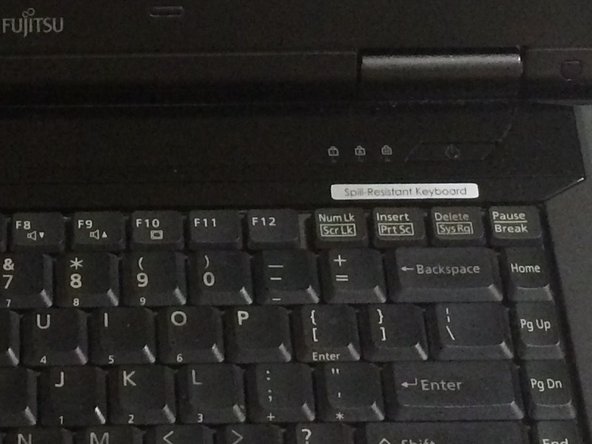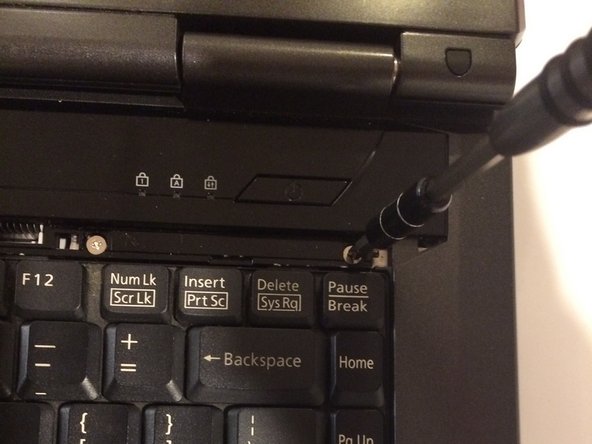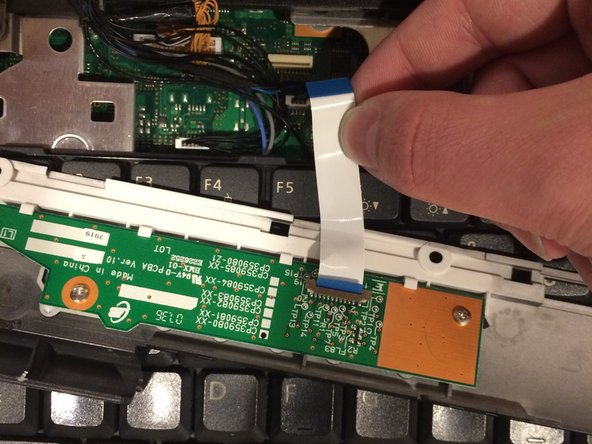Il est possible que cette traduction ne reflète pas les dernières mises à jour du tutoriel source. Aidez à mettre à jour la traduction ou bien consultez le tutoriel source.
Introduction
Si les touches de votre ordinateur portable ne fonctionnent pas correctement, vous devez remplacer votre clavier. Ce tutoriel vous guidera tout au long des étapes pour compléter ce remplacement.
Ce dont vous avez besoin
-
-
Retournez votre ordinateur portable de sorte que le dessous soit face à vous.
-
Assurez-vous que vous pouvez lire l’étiquette en dessous. Si l’étiquette est à l’envers, vous pourriez avoir besoin de repositionner l’ordinateur de sorte que vous puissiez la lire facilement. Comme alternative, les charnières de l’écran doivent être orientées vers vous.
-
-
-
Placez l’ordinateur devant vous comme si vous vouliez l’utiliser. Ouvrez l’écran en un angle de 180 degrés. L’écran et le clavier doivent être face à vous avant de continuer.
-
Retirez la pièce en plastique encadrée en rouge à l’aide d’un spudger en plastique.
-
-
-
Soulevez les bords intérieurs des charnières de l’écran. Cela détachera la pièce en plastique au-dessus du clavier de l’ordinateur. Utilisez un spudger pour faciliter ce processus.
-
Ce câble plat est dans le coin supérieur gauche et doit être retiré délicatement de la carte mère comme indiqué dans la prochaine étape.
-
Pour remonter votre appareil, suivez ces instructions dans l’ordre inverse.
Pour remonter votre appareil, suivez ces instructions dans l’ordre inverse.
Annulation : je n'ai pas terminé ce tutoriel.
Une autre personne a terminé cette réparation.
Merci à ces traducteurs :
30%
Brendan nous aide à réparer le monde ! Vous voulez contribuer ?
Commencez à traduire ›